오늘은 상당히 지루해서 제가 가장 좋아하는 디자인 도구를 사용하기 시작했습니다. 단, 그리고 얼마 전부터 나는 여기에 아무것도 게시하지 않았으므로 여기에 무언가를 남겨 둡니다.
모두가 사가의 무언가를 본 적이 있습니다 스타 워즈 또는 스타 워즈이므로 그들은 제다이의 광선 검에 익숙해야합니다.
글쎄, 그 라이트 세이버들은이 겸손한 서버를 좋아하는 모든 독자들이 김프 앞에서 자유 시간의 일부를 보내고 싶어하는 모든 독자들에게 오늘 남겨두고 싶은 속임수와 무언가를 공유합니다.
네온 효과
네온 효과는 90 년대 무렵에 매우 인기를 얻었으며 인물 가장자리 주변의 색광을 시뮬레이션하는 것으로 구성됩니다 (많은 조명 포스터가 여전히이 효과를 달성하기 위해 네온을 사용함). 그리고 조금씩 특별 세계로 가져 왔습니다. 일반적으로 효과와 디자인.
땅 준비
이 트릭을 위해 800 × 600 픽셀의 크기를 선택하고 네온 효과를 "증폭"하기 위해 검정색 배경을 넣었습니다. 즉, 우리는 이러한 차원으로 새 프로젝트를 계속 만들었습니다.
검정색 배경 (# 000000)으로 프로젝트를 만든 후 에너지를 넣을 이미지가 될 렌더링 (이미 잘린 이미지)을 찾고 벽지에서 찾은 대머리 사무라이를 선택했습니다.
내 전력선 만들기
경로 도구 (B)를 사용하여 선에 원하는 모양을 지정합니다. 예를 들어 그림에서 볼 수 있듯이 사무라이의 전체 이미지 주위에 구불 구불 한 스타일을 적용하려고했습니다.
레이어 스타일로 작업하는 사용자 정의에 따라 경로가 새 레이어에서 만들어 지므로 경로 도구를 사용하기 전에 투명도가있는 새 레이어를 만들므로 선이 손실되지 않는 방식이 마음에 들지 않을 경우를 대비하여 명확히하는 것이 타당합니다. 모든 직업.
이 지점에 도달하면 전체 경로를 따라 스트로크를 만들어 흰색 (#FFFFFF)을 선택하고 도구 옵션에서 약 5 픽셀의 대략적인 크기로 추적하도록 지시합니다. 도구 (선 그리기).
네온 효과 적용
이 시점에서 우리는 이미 우리가 넣은 그림과 선을 가지고 있습니다. 이제 우리는 그것을 빛나게 할 필요가 있습니다. 필터 / 알파에서 로고로 / 네온 그리고 우리는 몇 가지 옵션을 넣는 대화를 얻습니다.
거기에서 색상 상자를 클릭하면 네온에 대해 원하는 색상을 선택할 수 있습니다. 여기서 우리가 넣는 이미지의 색상과 관련이있는 색상을 찾거나 단순히 당신이 가장 좋아하는 하나.
네온 효과를 적용하면 3 개의 레이어 (네온관, 외부 광선 및 어두운 배경)가 생성되고 효과로 생성 된 어두운 배경의 레이어를 제거하고 나머지 2 개를 결합하여 하나만 있도록 만듭니다 (오른쪽 클릭 레이어 상단에 / 아래로 결합).
이런 식으로 우리는 이미 90 년대의 라이트 포스터와 스타 워즈 라이트 세이버와 비슷한 것을 가지고 있지만 아직 완성되지 않았습니다.
마무리 작업
이제 우리의 작업, 흐림을 포함하는 것들, 선이 이미지를 가로 지르는듯한 착각을주는 것 등을 최종적으로 손질 할 때입니다.
이를 위해 부분으로 이동합니다. lines 레이어를 복제하고 약 32 픽셀의 모션 블러를 XNUMX 도로 적용합니다.
이미지 레이어를 마우스 오른쪽 버튼으로 클릭하고 Alpha to Selection을 클릭하여 잘린 이미지를 선택합니다.
이런 식으로 우리는 외부 영역에 대해 수행하는 작업을 "차단"하고 선의 레이어에 자신을 배치하고 이미지에 따라 자신을 안내하고 어느 정도 후에 선의 깊이 느낌을주기 위해 부분을 지 웁니다. 2 ~ 3 분 동안 결과는 다음과 같습니다.
이펙트의 최고는 아닐지 모르지만 헤이… 아주 흥미롭고 가장 좋은 점은 우리가 가장 좋아하는 아이디어와 함께 사용할 수 있다는 것입니다.
이제 김프를 실험하고이 트릭에 대해 어떻게 생각하는지에 대한 의견을 제시 할 때입니다.


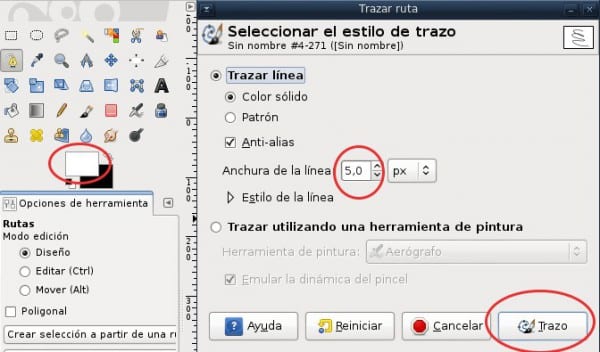

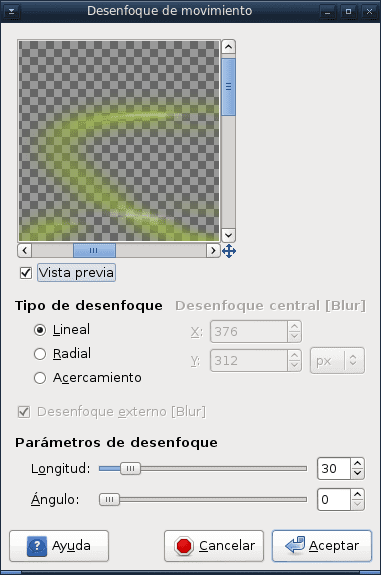

그 효과가 좋은 distros 월페이퍼가 좋을 것 같아요
훌륭한 튜토리얼
좋은 tuto,이 훌륭한 프로그램을 사용하는 우리 모두를 위해 때때로 하나가 출판된다면 좋을 것입니다.
예, 우리는 각자의 경험을 바탕으로 지식을 제공해야합니다.
도움말에 도구의 좋은 예가 있지만 연습을 통해 "트릭"을 배우면 작업이 더 쉬워집니다.
우수.
이제 당신은 제가 포토샵을 포기하도록 동기를 부여했습니다.
좋은 튜토리얼! 선의 두께를 가지고 놀면 효과가 더 좋습니다
잠시 동안 저는 포토샵을 그만두고 김프를 사용하려고했습니다. 그러나 나는 적응할 수 없었고 김프에는 도구가 있지만 PS보다 사용하기가 더 복잡하지만 인터페이스도 내가 좋아하는 것이 아닙니다.
김프는 디자이너가 포토샵을 어떻게 처리하는지 마지막으로 살펴보고 프로그램을 좀 더 전문적으로 사용할 수 있도록 만드는 '자체'도구 작업을 시작해야한다고 생각합니다.
훌륭하고 매우 간단하며 김프로 배울 수있는 다른 것 🙂
최소한 "Alpha to Logo"에 대해 조금 배웠습니다. 같은 방법으로 경로 스트로크로 디자인 된 서명을 만든 다음 동일한 브러시를 만들 수 있다고 가정합니다.
관찰 : 내가 착각하지 않았다면, 보이는 레이어가 결합 될 때주의를 기울여야합니다. 왜냐하면 우리가 상위 레이어에서 아래로 결합하면 아래의 모든 레이어가 영향을받을 것이기 때문입니다 (보이는 레이어 만). 조심하세요!
좋은 소식!
웨나
좋은 tuto!